9 лучших мониторов температуры процессора
Слишком сильный нагрев может привести к повреждению компьютера и его поломке. Многие компании используют мониторы температуры процессора для мониторинга высоких температур.
Мониторы температуры процессора позволяют контролировать температуру процессора из одного места. Мониторинг температуры позволяет определить, когда устройства перегреваются, и дает возможность решить проблему до того, как устройство будет повреждено..
Вот наш список 9 лучших мониторов температуры процессора:
- Атера (бесплатная пробная версия) Удаленный монитор ИТ-инфраструктуры, разработанный для использования MSP, который включает мониторинг состояния сервера.
- ManageEngine OpManager Сетевой монитор с мониторингом температуры процессора. С помощью этого инструмента вы можете контролировать температуру процессора, использование памяти, скорость вращения вентилятора и тактовую частоту.
- HWMonitor Аппаратный инструмент мониторинга с контролем температуры и скорости вентилятора.
 Он совместим с сенсорными чипами, включая серию ITE IT87 и микросхемы Winbond.
Он совместим с сенсорными чипами, включая серию ITE IT87 и микросхемы Winbond. - Открытый аппаратный монитор Платформа аппаратного мониторинга с открытым исходным кодом. Он контролирует датчики температуры, скорости вращения вентиляторов, напряжения, нагрузки и тактовые частоты..
- Core Temp Датчик температуры, который получает информацию от цифрового термодатчика (DTS) компьютерных процессоров. Имеется приложение Core Temp Monitor для телефонов под управлением Windows и Android..
- SpeedFan Часть программного обеспечения, которая контролирует напряжение, скорость вращения вентилятора и температуру компьютеров. Это также позволяет пользователю контролировать скорость вращения вентилятора и снижать уровень шума..
- AIDA64 Extreme Аппаратный монитор с поддержкой более 250 различных типов датчиков, которые могут контролировать температуру, напряжение, скорость вращения вентилятора и мощность. Он доступен для всех 32-разрядных и 64-разрядных версий Windows.
 .
. - Rainmeter Монитор температуры ЦП для устройств Windows, который отслеживает температуру, ЦП, использование диска и ОЗУ. Он включает настраиваемые скины, которые можно использовать для создания уникальной среды мониторинга..
- HWiNFO Бесплатное оборудование и инструмент контроля температуры. Инструмент поставляется с возможностями мониторинга в реальном времени и настраиваемой системой оповещения..
Contents
- 1 Лучшие мониторы температуры процессора
- 1.1 1. Атера (бесплатная пробная версия)
- 1.2 2. ManageEngine OpManager
- 1.3 3. HWMonitor
- 1.4 4. Откройте Аппаратный монитор
- 1.5 5. Core Temp
- 1.6 6. SpeedFan
- 1.7 7. AIDA64 Extreme
- 1.8 8. Rainmeter
- 1.9 9. HWiNFO
- 2 Мониторы температуры процессора: предотвращайте перегрев устройств
1. Атера (бесплатная пробная версия)
Atera это программная платформа, предназначенная для использования провайдеры управляемых услуг (MSP). Он предоставляет все утилиты, которые требуются специалисту MSP для удаленного администрирования ИТ-системы компании-клиента. Хотя это не совсем инструмент мониторинга ЦП, он занимает первое место в нашем списке из-за его полезности для сетевых администраторов для мониторинга нескольких устройств в сети.
Он предоставляет все утилиты, которые требуются специалисту MSP для удаленного администрирования ИТ-системы компании-клиента. Хотя это не совсем инструмент мониторинга ЦП, он занимает первое место в нашем списке из-за его полезности для сетевых администраторов для мониторинга нескольких устройств в сети.
Пакет инструментов администрирования называется удаленный мониторинг и управление (RMM) система. Это включает в себя мониторы, автоматизированные процессы и каналы доступа для технических специалистов для полного администрирования системы. Эти инструменты включают в себя серверные мониторы.
Процессы удаленного мониторинга Atera облегчаются установкой агентская программа на сервере для мониторинга. Этот агент сообщает основному процессору Atera о текущих состояниях сервера. Эти отчеты контролируют процессор, память и дисковое пространство сервера, а также контролируют скорость и температуру вентилятора. Результаты этого сбора данных показано вживую в приборной панели системы Атера.
Атера есть облачный сервис и включает в себя вычислительную мощность и пространство хранения на облачных виртуальных серверах Azure. Сотрудники MSP получают доступ к консоли через обычный веб-браузер, а также есть бесплатные приложения для доступа с мобильных устройств. Atera взимается за каждого техника в месяц или в год. Вы можете проверить функции мониторинга сервера Atera, прежде чем купить его с 30-дневная бесплатная пробная версия.
30-дневная бесплатная пробная версия AteraStart
2. ManageEngine OpManager
ManageEngine OpManager это инструмент для мониторинга сети с возможностью мониторинга ресурсов процессора и памяти. Вы можете контролировать Температура процессора, скорость вентилятора, использование памяти, и Тактовая частота. Этот инструмент также позволяет вам создавать собственные мониторы SNMP с идентификатором объекта устройства, если ваше устройство не поддерживается «из коробки» (OID).
Мониторинг температуры и других метрик оборудования с ManageEngine OpManager легко. Например, если устройство перегревается, вы можете перейти к другим показателям или причинам, таким как использование диска. Когда вы закончите мониторинг, вы можете создавать отчеты поделиться тем, что вы обнаружили с вашей командой.
система оповещения уведомляет вас всякий раз, когда температура процессора выходит за пределы нормального уровня. Программа выдает уведомления по Эл. адрес, смс, и веб-тревоги информировать вас об изменениях окружающей среды.
ManageEngine OpManager доступно для Windows и Linux. Программа рекомендуется для тех пользователей, которым нужен продукт для мониторинга сети с включенным контролем температуры. Если вы хотите узнать информацию о ценах ManageEngine OpManager тогда вам нужно будет связаться с компанией напрямую. Вы можете скачать бесплатную пробную версию.
Вы можете скачать бесплатную пробную версию.
3. HWMonitor
HWMonitor это аппаратный инструмент мониторинга для Windows, который контролирует компьютер температура, напряжения, и поклонники. Программное обеспечение контролирует температуру графического процессора жесткого диска и видеокарты. Эти метрики дают вам четкое представление об общем состоянии устройства.
Существует также расширенная версия HWMonitor называется HWMonitor PRO, которая стоит 22,10 долл. США (17,08 фунтов стерлингов) за 10 удаленных подключений или 38,71 долл. США (29,92 фунтов стерлингов) за 20 удаленных подключений. HWMonitor Pro адды удаленное наблюдение, генерация графика, и улучшенный пользовательский интерфейс.
При использовании версии PRO вы можете контролировать несколько компьютеров в виде списка. Рядом с каждым устройством вы можете просмотреть Значение, Min, и Максимум температуры аппаратных компонентов. Перспектива списка облегчает мониторинг нескольких устройств одновременно. Вы можете скачать программу бесплатно.
Перспектива списка облегчает мониторинг нескольких устройств одновременно. Вы можете скачать программу бесплатно.
4. Откройте Аппаратный монитор
Открытый аппаратный монитор это аппаратное решение с открытым исходным кодом, которое контролирует температура, скорость вентилятора, нагрузка, вольтаж, и тактовая частота компьютеров. Инструмент поддерживает стандартные аппаратные микросхемы, что означает, что его можно использовать в различных средах. Пользовательский интерфейс отображает данные, извлеченные с датчиков температуры, в виде списка, что упрощает поиск критически важных устройств и их обслуживание..
Открытый аппаратный монитор рекомендуется для тех пользователей, которые хотят использовать недорогую платформу для мониторинга температуры с открытым исходным кодом. Открытый аппаратный монитор доступно для Windows XP, перспектива, 7, 8, 8,1, 10, и Linux.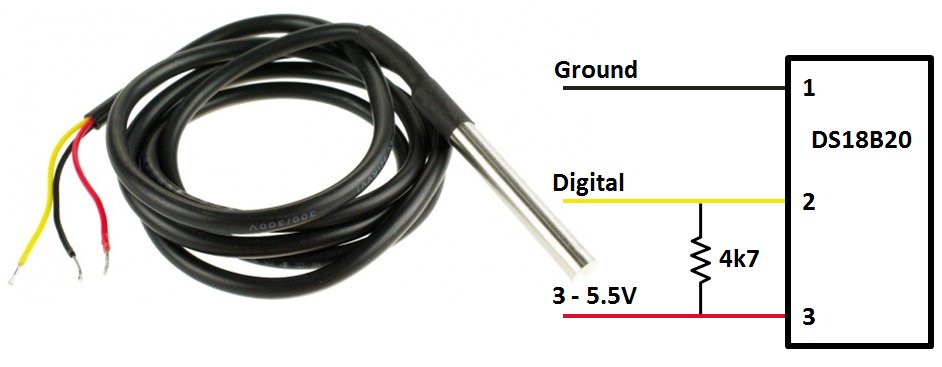 Вы можете скачать программу бесплатно.
Вы можете скачать программу бесплатно.
5. Core Temp
Core Temp это инструмент контроля температуры, который может контролировать Intel, AMD, и ЧЕРЕЗпроцессоры в режиме реального времени. Программа использует данные, взятые из Цифровой термодатчик(DTS), каждого ядра обработки. Программное обеспечение собирает данные и затем отображает их на экране, чтобы пользователь мог получить точные показания температуры.
Есть множественный доступны дополнения за Core Temp таким образом, пользователь может добавить дополнительные возможности. Например, Приложение Core Temp Monitor позволяет пользователям контролировать устройства на Windows и Телефоны Android. Плагин Core Temp Grapher создает визуальный дисплей, который создает график для каждого ядра процессора, показывающий процент загрузки и температуру ядра.
Core Temp доступно для Windows XP, перспектива, 7, 8,10, 2003 Server, Сервер 2008, 2012 Server, и Сервер 2016. Для коммерческого использования вам необходимо приобрести коммерческую лицензию. Вы можете запросить расценки у компании напрямую. Скачать Core Temp бесплатно.
6. SpeedFan
SpeedFan аппаратный монитор, который контролирует температура, скорость вентилятора, вольтаж, и температура жесткого диска. Программное обеспечение также может отображать данные S.M.A.R.T с жестких дисков. С SpeedFan Вы можете настроить программу для дистанционного изменения скорости вращения вентилятора в зависимости от температуры системы. Например, вы можете выбрать минимальную и максимальную скорость вентилятора.
Пользовательский интерфейс прост в использовании, а платформа автоматически определяет датчики температуры так что вам не нужно тратить время на создание расширенных конфигураций. Однако, если вы хотите использовать более сложные конфигурации, вы можете сделать это на продвинутый стр. Здесь вы можете смещение неточных показаний температуры и контролировать скорость вентилятора.
Однако, если вы хотите использовать более сложные конфигурации, вы можете сделать это на продвинутый стр. Здесь вы можете смещение неточных показаний температуры и контролировать скорость вентилятора.
Точно так же, если вы хотите просматривать визуальные дисплеи, вы можете сделать это через Графики окно. Окно Чарты отображает графики производительности которые позволяют вам выбирать, какие показатели вы хотите отслеживать. Просто введите время начала и окончания вашего чтения, какие элементы вы хотите отслеживать, и какие значения вы хотите увидеть.
SpeedFan доступно для Windows 9x, МНЕ, NT, 2000, 2003, XP, перспектива, Windows 7, 2008, Windows 8, Windows 10, и 2012.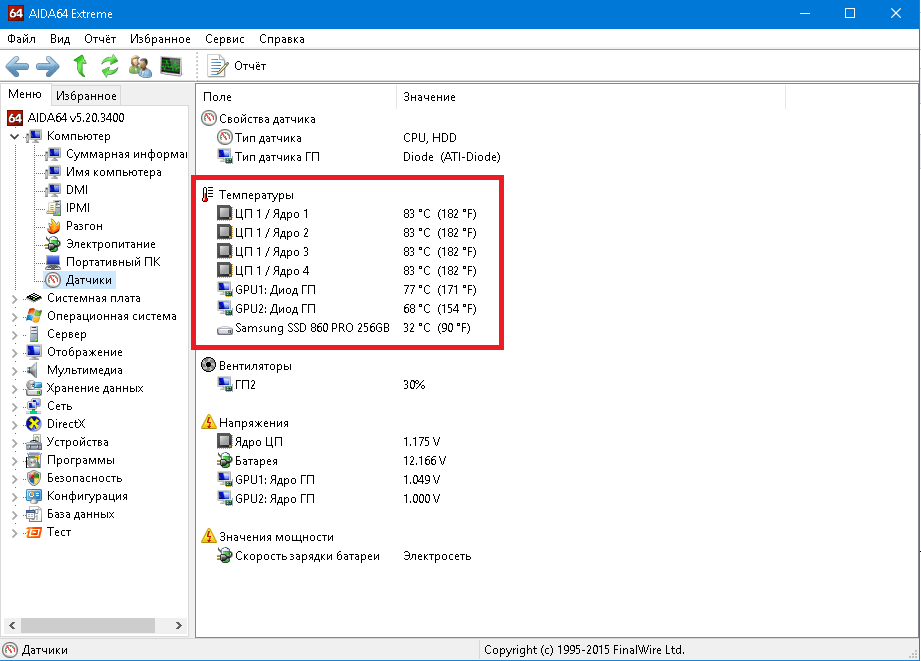 Вы можете скачать инструмент бесплатно.
Вы можете скачать инструмент бесплатно.
7. AIDA64 Extreme
AIDA64 Extreme это монитор устройства, который контролирует температура, вольтаж, скорость вращения вентилятора, и мощность. AIDA64 опоры более 250 различных типов датчиков Это означает, что он работает с большинством ИТ-активов. Пользовательский интерфейс прост с SensorPanel где вы можете создать пользовательскую панель для мониторинга данных о температуре и другой информации.
Одна особенность, которая особенно полезна для корпоративных пользователей, — поддержка внешнего дисплея. Вы можете просматривать аппаратные данные на более 50 внешних LCD / VFD экранов, в том числе смартфоны и планшеты. Дисплей поддержки гарантирует, что вы можете увидеть всю информацию, которая вам нужна.
AIDA64 Extreme является доступно для всех 32-битных и 64-битный версии Windows. Этот инструмент хорош для пользователей, которым нужен монитор с низкой температурой технического обслуживания. Вы можете приобрести AIDA64 Extreme для домашних пользователей от 39,95 долларов США (30,87 фунтов) за три компьютера. Вы можете скачать 30-дневную бесплатную пробную версию.
Этот инструмент хорош для пользователей, которым нужен монитор с низкой температурой технического обслуживания. Вы можете приобрести AIDA64 Extreme для домашних пользователей от 39,95 долларов США (30,87 фунтов) за три компьютера. Вы можете скачать 30-дневную бесплатную пробную версию.
8. Rainmeter
Rainmeter это свободно, монитор температуры процессора с открытым исходным кодом для Windows. Rainmeter может контролировать данные на температура, Процессор, ОЗУ, использование диска, и более. Существует ряд скинов, которые делают это возможным. Скины — это, по сути, небольшие инструменты, которые вы можете настроить для макета. Пользователь может создавать скины мониторинга, используйте один из стартовых пакетов или установите плагин.
Например, CoreTemp плагин позволяет пользователю получить информацию из приложения CoreTemp. Преимущество этого заключается в том, что вы можете использовать скины для управления отображением информации на экране..
Преимущество этого заключается в том, что вы можете использовать скины для управления отображением информации на экране..
Скины перетащить и падение так что вы можете создать пользовательскую панель мониторинга для лучшей видимости. Вы также можете использовать одну из начальных скинов, поэтому вам не нужно создавать их, если вы не хотите.
Если вы ищете настраиваемый инструмент, доступный для нетехнических пользователей, тогда Rainmeter — отличный выбор. Rainmeter доступно из Windows 7 в Windows 10. Это доступно для бесплатной загрузки.
9. HWiNFO
HWiNFO это система реального времени и решение для контроля температуры для Windows. С HWiNFO вы можете контролировать элементы оборудования, такие как процессоры, Графические процессоры, диски, материнские платы, и многое другое, чтобы обнаружить проблемы с производительностью. Пользовательский интерфейс прост в навигации, и вы можете просматривать подробные данные о производительности, щелкая по иерархии инфраструктуры.
Пользовательский интерфейс прост в навигации, и вы можете просматривать подробные данные о производительности, щелкая по иерархии инфраструктуры.
Настраиваемые оповещения Помогите отследить перегрев и снижение производительности. Это также дополнения Вы можете использовать, чтобы увеличить опыт мониторинга. Например, Плагин HWiNFOMonitor добавляет настраиваемую боковую панель который отображает производительность процессора с помощью столбцов и графиков.
HWiNFO идеально подходит для предприятий, которым требуется бесплатное решение для мониторинга ЦП. Инструмент доступен HWiNFO32 за Windows 32-битная и HWiNFO64 за 64-битная Windows. Вы можете скачать программу бесплатно.
Мониторы температуры процессора: предотвращайте перегрев устройствВсе компьютеры излучают тепло, но существует предел количества тепла, которое может выдержать компьютер, прежде чем будет нанесен ущерб оборудованию. Мониторинг температуры ваших устройств может помочь убедиться, что они не перегреваются, и увеличивает срок службы инфраструктуры, на которую вы полагаетесь каждый день..
Мониторинг температуры ваших устройств может помочь убедиться, что они не перегреваются, и увеличивает срок службы инфраструктуры, на которую вы полагаетесь каждый день..
Мониторы температуры процессора облегчают мониторинг тепла всей сети устройств. Atera, ManageEngine OpManager, HWMonitor, и Открытый аппаратный монитор все надежные решения для мониторинга производительности процессора. Благодаря регулярному мониторингу ваши устройства будут доступны круглый год..
Средства контроля температуры процессора (CPU) . Сбои и неполадки домашнего ПК. Самоучитель
Производительность персонального компьютера постоянно растет, и вместе с этим его устройство становится все более сложным. Энергопотребление и тепловыделение компонентов повышаются все больше и больше, что заставляет производителей думать о том, как лучше всего обеспечить надежную защиту компонентов от перегрева. Поэтому нам с вами приходится теперь думать не только о быстродействии отдельных компонентов, но и о качестве их охлаждения.
Для контроля над качеством охлаждения и уровнем напряжений разработан целый ряд решений, позволяющих пользователю самостоятельно контролировать каждый отдельный параметр либо позволяющих включить автоматическое отключение ПК при возникновении аварийной ситуации.
Центральному процессору всегда уделялось особое внимание, это не только главный вычислительный узел компьютера, но и самый горячий его компонент. Кстати, работоспособность процессора напрямую зависит от качества его охлаждения. При значении температуры выше определенного уровня повышается вероятность ошибок в работе, при дальнейшем ее росте процессор останавливается и в наихудшем случае выходит из строя. Практически любые современные материнские платы имеют средства температурного контроля центрального процессора. Для этого используют специальный термодатчик, который располагается внутри процессорного разъема. Он очень похож на «лепесток», прижимаемый силами собственной упругости к обратной стороне процессора. Надо лишь следить, чтобы он плотно прижимался всей поверхностью кончика обязательно в центре процессора.
К сожалению, подобный контроль над температурой не очень эффективен, т. к., во-первых, показания датчика никогда не соответствуют реальному нагреву, что обычно выражается в реальной разнице на 5–15 °С между реальной температурой и тем, что показывает датчик. Во-вторых, при резком нагреве процессора внешний датчик не способен сразу отреагировать, т. к. внешний корпус всегда нагревается дольше.
Компания Intel, начиная с процессоров Pentium 11, стала монтировать термодатчик внутрь ядра, что позволило в некоторой степени устранить инертность, т. е. датчик теперь нагревается практически одновременно с ядром процессора. Но имеется еще одна проблема: любая цифровая технология измерений «страдает» дискретностью, т. е. система мониторинга считывает температуру через определенные промежутки времени, которые обычно составляют десятые доли секунды и не могут быть меньше. За время между пересчетами температура ядра процессора может подскочить до 10 и более градусов. Поэтому в процессорах Intel Pentium 4 применяется аналоговая система контроля Thermal Monitor, с отдельным датчиком, которая не привязана к дискретным пересчетам и действует постоянно. В результате при достижении 85 °С включается система пропуска тактовых сигналов, что приводит к снижению тактовой частоты ядра процессора. Процессоры компании AMD, начиная от Athlon ХР и Duron Morgan, также имеют интегрированный термодатчик. К сожалению, значительная часть материнских плат под Socket А не включает в свой состав даже цифровой системы мониторинга, способной взаимодействовать с внутренним термодатчиком процессора.
е. датчик теперь нагревается практически одновременно с ядром процессора. Но имеется еще одна проблема: любая цифровая технология измерений «страдает» дискретностью, т. е. система мониторинга считывает температуру через определенные промежутки времени, которые обычно составляют десятые доли секунды и не могут быть меньше. За время между пересчетами температура ядра процессора может подскочить до 10 и более градусов. Поэтому в процессорах Intel Pentium 4 применяется аналоговая система контроля Thermal Monitor, с отдельным датчиком, которая не привязана к дискретным пересчетам и действует постоянно. В результате при достижении 85 °С включается система пропуска тактовых сигналов, что приводит к снижению тактовой частоты ядра процессора. Процессоры компании AMD, начиная от Athlon ХР и Duron Morgan, также имеют интегрированный термодатчик. К сожалению, значительная часть материнских плат под Socket А не включает в свой состав даже цифровой системы мониторинга, способной взаимодействовать с внутренним термодатчиком процессора.
Из всего вышесказанного можно сделать вывод, что компьютеры, собранные на базе процессоров от AMD, требуют особого контроля над качеством охлаждения. Для процессоров от Intel контроль над температурой не столь критичен, особенно для тех процессоров, которые обладают аналоговым датчиком (Pentium 4), но это вовсе не повод для халатного отношения к их охлаждению. Даже для самых «горячих», Duron или Athlon, процессоров недопустима рабочая температура выше 55–60 °С, т. к. это может привести к их преждевременному выходу из строя и к «тормозам» при работе компьютера.
Данный текст является ознакомительным фрагментом.
Датчики температуры и зачем они нужны
Matt Oustad Комментарии
Вы когда-нибудь задумывались, почему все ваши вентиляторы в вашей собственной охлаждаемой установке так хаотично ускоряются и замедляются, когда вы запускаете игру или начать интенсивное редактирование видео? Эти быстрые изменения скорости вентилятора могут сильно раздражать, если вы не носите наушники или гарнитуру. Многие нестандартные жидкостные охладители тратят деньги и время на свою собственную петлю, поэтому им не нужно слушать ПК, который звучит как истребитель F40, взлетающий с их стола. Итак, как нам это сделать? Возможно, вы мне не поверите, но все, что для этого нужно, — это один компонент, который стоит менее 10 долларов. Продолжайте читать и узнайте, почему вы должны купить датчик температуры для своей индивидуальной петли уже сегодня!
Датчики температуры и зачем они нужны! (4:32) — MP3 — 1,55 МБ
Основы
строить. Это очень простые датчики температуры, в которых используется термистор на конце двух проводов, которые подключены к двухконтактному разъему датчика температуры на материнской плате. Одни только они могут быть очень полезны для ваших базовых сборок с воздушным охлаждением, так как вы можете разместить один или несколько вокруг корпуса, чтобы контролировать внутреннюю температуру вашего ПК. Затем эти температуры можно использовать в качестве эталонных показаний температуры для ваших кривых вентиляторов. По сути, это то, что мы хотим сделать, за исключением того, что нам нужно применить это к настройке разомкнутого контура. Вот тут-то и пригодится штекер датчика температуры G1/4! Существуют и другие варианты датчиков температуры для открытых контуров, однако я начну со штекерной версии, так как она самая дешевая и простая в установке.
Одни только они могут быть очень полезны для ваших базовых сборок с воздушным охлаждением, так как вы можете разместить один или несколько вокруг корпуса, чтобы контролировать внутреннюю температуру вашего ПК. Затем эти температуры можно использовать в качестве эталонных показаний температуры для ваших кривых вентиляторов. По сути, это то, что мы хотим сделать, за исключением того, что нам нужно применить это к настройке разомкнутого контура. Вот тут-то и пригодится штекер датчика температуры G1/4! Существуют и другие варианты датчиков температуры для открытых контуров, однако я начну со штекерной версии, так как она самая дешевая и простая в установке.
Как следует из названия, этот датчик температуры на самом деле представляет собой просто заглушку с наружной резьбой G1/4 для отверстия с внутренней резьбой G1/4 в одном из ваших компонентов. Их установка так же проста, как ввинчивание штекера G1/4 (не забудьте оставить кабель не вставленным во время ввинчивания, чтобы избежать перекручивания кабеля). Лучшее место для них — дополнительный порт в верхней части насоса или дополнительный порт радиатора, если он находится в непрерывном потоке воды — порты в верхней части вертикально установленного радиатора не будут работать должным образом. Кроме того, дополнительный порт на блоке графического процессора также будет работать, а управление кабелем немного сложнее выполнить с чистым внешним видом. Если в вашей петле нет дополнительных портов, которые вам подойдут, вы можете приобрести тройник, чтобы создать дополнительный порт для штекера датчика температуры.
Лучшее место для них — дополнительный порт в верхней части насоса или дополнительный порт радиатора, если он находится в непрерывном потоке воды — порты в верхней части вертикально установленного радиатора не будут работать должным образом. Кроме того, дополнительный порт на блоке графического процессора также будет работать, а управление кабелем немного сложнее выполнить с чистым внешним видом. Если в вашей петле нет дополнительных портов, которые вам подойдут, вы можете приобрести тройник, чтобы создать дополнительный порт для штекера датчика температуры.
Установка
Теперь, когда у вас есть штекер датчика температуры G1/4, установленный в вашей петле, вам нужно подключить 2-контактный кабель к разъему на материнской плате. Обратитесь к руководству по материнской плате, чтобы узнать, где у вас есть разъемы на вашей плате, обычно они находятся в нижней части платы. После подключения вам нужно будет загрузиться в BIOS. Если вы не знакомы с BIOS, возможно, вам придется снова обратиться к руководству, чтобы найти, какое меню использовать для управления скоростью вращения вентилятора. Для плат Asus это делается во вкладке «Мониторинг». В этом меню вам нужно будет найти параметр «Конфигурация Q-Fan» для плат Asus, другие бренды должны использовать аналогичные названия для меню конфигурации вентиляторов. В этом меню вы сможете установить скорость вращения вентилятора, методы управления скоростью, а также источник температуры для каждого разъема вентилятора. Обратите внимание, что заголовки вентиляторов CPU и CPU Additional почти всегда привязаны к температуре вашего процессора и не могут быть изменены. Вы должны увидеть свой новый датчик температуры в качестве опции в этом раскрывающемся списке. Выберите его, затем вы захотите указать свою кривую вентилятора. Каждый бренд будет немного отличаться, однако для плат Asus вы можете установить три точки температуры для трех разных скоростей вращения вентилятора, что приведет к кривой вашего вентилятора. Ваша кривая вентилятора будет полностью зависеть от вашей настройки, среды, в которой находится ваш компьютер, и желаемой акустики.
Для плат Asus это делается во вкладке «Мониторинг». В этом меню вам нужно будет найти параметр «Конфигурация Q-Fan» для плат Asus, другие бренды должны использовать аналогичные названия для меню конфигурации вентиляторов. В этом меню вы сможете установить скорость вращения вентилятора, методы управления скоростью, а также источник температуры для каждого разъема вентилятора. Обратите внимание, что заголовки вентиляторов CPU и CPU Additional почти всегда привязаны к температуре вашего процессора и не могут быть изменены. Вы должны увидеть свой новый датчик температуры в качестве опции в этом раскрывающемся списке. Выберите его, затем вы захотите указать свою кривую вентилятора. Каждый бренд будет немного отличаться, однако для плат Asus вы можете установить три точки температуры для трех разных скоростей вращения вентилятора, что приведет к кривой вашего вентилятора. Ваша кривая вентилятора будет полностью зависеть от вашей настройки, среды, в которой находится ваш компьютер, и желаемой акустики. Лично я стараюсь, чтобы мои вентиляторы работали как можно тише при температуре «холостого хода» или при малом использовании, а затем медленно увеличивали их мощность при более высоких температурах. В качестве справки (НЕ ожидайте, что эти значения будут идеально работать для вашей установки) см. рисунок ниже с моими значениями температуры и скоростью вращения вентилятора. Эта часть обычно требует некоторого тестирования, поэтому я рекомендую загрузиться в вашу ОС, как только вы установите нужные вам настройки, и запустить некоторые тесты, чтобы увидеть, как работает ваш компьютер. Поскольку вы управляете скоростью вращения вентилятора в зависимости от температуры охлаждающей жидкости, общий диапазон температур намного меньше по сравнению с использованием температур компонентов. Обычно я использую диапазон от 25 до 35 градусов по Цельсию, но ваш пробег может варьироваться в зависимости от температуры окружающей среды. В качестве дополнительного бонуса вы также можете настроить насос PWM на использование температуры охлаждающей жидкости!
Лично я стараюсь, чтобы мои вентиляторы работали как можно тише при температуре «холостого хода» или при малом использовании, а затем медленно увеличивали их мощность при более высоких температурах. В качестве справки (НЕ ожидайте, что эти значения будут идеально работать для вашей установки) см. рисунок ниже с моими значениями температуры и скоростью вращения вентилятора. Эта часть обычно требует некоторого тестирования, поэтому я рекомендую загрузиться в вашу ОС, как только вы установите нужные вам настройки, и запустить некоторые тесты, чтобы увидеть, как работает ваш компьютер. Поскольку вы управляете скоростью вращения вентилятора в зависимости от температуры охлаждающей жидкости, общий диапазон температур намного меньше по сравнению с использованием температур компонентов. Обычно я использую диапазон от 25 до 35 градусов по Цельсию, но ваш пробег может варьироваться в зависимости от температуры окружающей среды. В качестве дополнительного бонуса вы также можете настроить насос PWM на использование температуры охлаждающей жидкости!
Я надеюсь, что это небольшое руководство поможет вам максимально эффективно настроить индивидуальную петлю. Датчик температуры G1/4 — это компонент, без которого я больше не могу обойтись в своих сборках!
Датчик температуры G1/4 — это компонент, без которого я больше не могу обойтись в своих сборках!
Ознакомьтесь со всеми вариантами датчиков температуры G1/4 ЗДЕСЬ для вашего контура!
Посмотрите это видео о датчиках температуры G1/4 ЗДЕСЬ (скоро)
Если у вас возникнут какие-либо вопросы относительно настройки контура с датчиком или вообще любые вопросы по водяному охлаждению!
Водяное охлаждение Датчик температуры биос G1/4Сопутствующие товары
Мониторы температуры | Страница 1 | Сортировать по: Название продукта A-Z
| А как насчет текущей температуры вашего процессора, карты VGA, жесткого диска и многих других компонентов компьютера? Монитор температуры ПК даст вам ответы на все эти вопросы. У нас есть мониторы температуры ПК, датчики температуры ПК и датчики температуры ПК, которые дадут вам знать, перегревается ли ваш ЦП или видеокарта. |
| Цифровой измерительный термометр Thermal-Star (TM05) Термометр Thermal-Star Digital Gauge-Syle Thermometer — это действительно крутой температурный дисплей с подсветкой, в котором используется цифровой дисплей в стиле манометра. Устройство может отображать температуру от своего датчика температуры в градусах Цельсия или Фаренгейта. Нет в наличии 13,99 $ | Цифровой ЖК-термометр CompuNurse со светодиодной подсветкой — КРАСНЫЙ Отличный аппаратный инструмент для мониторинга температуры. Если ваш биос не поддерживает мониторинг температуры системы или процессора, то вот ваш ответ. Под жестким диском, рядом с вашим процессором, следите за температурой практически в любом месте вашего корпуса. Эта модель поставляется с 12-вольтовым разъемом Molex для подключения непосредственно к источнику питания.  111 В наличии 7,00 $ | CompuNurse 12 В Темп. Зонд Отличный аппаратный инструмент для мониторинга температуры. Если ваш биос не поддерживает мониторинг температуры системы или процессора, то вот ваш ответ. Под жестким диском, рядом с вашим процессором, следите за температурой практически в любом месте вашего корпуса. Эта модель поставляется с 12-вольтовым разъемом Molex для подключения непосредственно к источнику питания. 2,99 $ | Температурный монитор SilverStone Silver SST-FP52 Eudemon Чтобы смягчить растущую тенденцию к более высокому шуму вентиляторов, Silverstone создал отмеченный наградами интеллектуальный контроллер вентилятора, который одновременно выполняет функции системного монитора и будильника. После непродолжительной настройки FP52 возьмет на себя управление наиболее важными вентиляторами, поэтому нет необходимости в постоянном вмешательстве пользователя или мониторинге, поскольку вентиляторы сами меняют скорость в зависимости от.  .. .. 5 В наличии 19,99 $ |
Датчики температуры Категории
|
 Он совместим с сенсорными чипами, включая серию ITE IT87 и микросхемы Winbond.
Он совместим с сенсорными чипами, включая серию ITE IT87 и микросхемы Winbond. .
. .. Оба сценария могут привести к катастрофическому отказу системы, если их не трогать.
.. Оба сценария могут привести к катастрофическому отказу системы, если их не трогать.
 Эту ленту можно легко разрезать любыми ножницами или ножом. Продается куском 1 7/8″ x 2″.
Эту ленту можно легко разрезать любыми ножницами или ножом. Продается куском 1 7/8″ x 2″. 
 Если ваш биос не поддерживает мониторинг температуры системы или процессора, то вот ваш ответ. Под жестким диском, рядом с вашим процессором, следите за температурой практически в любом месте вашего корпуса. Эта модель поставляется с 12-вольтовым разъемом Molex для подключения непосредственно к источнику питания.
Если ваш биос не поддерживает мониторинг температуры системы или процессора, то вот ваш ответ. Под жестким диском, рядом с вашим процессором, следите за температурой практически в любом месте вашего корпуса. Эта модель поставляется с 12-вольтовым разъемом Molex для подключения непосредственно к источнику питания.  CE420 также имеет четыре удобных датчика температуры, а также подсвечиваемый …
CE420 также имеет четыре удобных датчика температуры, а также подсвечиваемый …  Контроллер и дисплей вентилятора Lamptron TC20 PCI RGB предлагает не только широкие функциональные возможности, но и высокую совместимость. Он оснащен вентиляторами с ШИМ-управлением или без него…
Контроллер и дисплей вентилятора Lamptron TC20 PCI RGB предлагает не только широкие функциональные возможности, но и высокую совместимость. Он оснащен вентиляторами с ШИМ-управлением или без него…  00
00 Каждая стопорная арматура оснащена двумя хвостовыми светодиодами определенного цвета. Эти задние светодиоды питаются от 4-контактного разъема Molex и поставляются с предварительной оболочкой черного цвета, а второй — соответствующего цвета.
Каждая стопорная арматура оснащена двумя хвостовыми светодиодами определенного цвета. Эти задние светодиоды питаются от 4-контактного разъема Molex и поставляются с предварительной оболочкой черного цвета, а второй — соответствующего цвета. 
 Каждая стопорная арматура оснащена двумя хвостовыми светодиодами определенного цвета. Эти задние светодиоды питаются от 4-контактного разъема Molex и поставляются с предварительной оболочкой черного цвета, а второй — соответствующего цвета.
Каждая стопорная арматура оснащена двумя хвостовыми светодиодами определенного цвета. Эти задние светодиоды питаются от 4-контактного разъема Molex и поставляются с предварительной оболочкой черного цвета, а второй — соответствующего цвета. 
 Каждая стопорная арматура оснащена двумя хвостовыми светодиодами определенного цвета. Эти задние светодиоды питаются от 4-контактного разъема Molex и поставляются с предварительной оболочкой черного цвета, а второй — соответствующего цвета.
Каждая стопорная арматура оснащена двумя хвостовыми светодиодами определенного цвета. Эти задние светодиоды питаются от 4-контактного разъема Molex и поставляются с предварительной оболочкой черного цвета, а второй — соответствующего цвета. 
 После непродолжительной настройки FP52 возьмет на себя управление наиболее важными вентиляторами, поэтому не потребуется постоянное вмешательство пользователя или мониторинг, поскольку вентиляторы сами меняют скорость в зависимости от температуры. Соединение…
После непродолжительной настройки FP52 возьмет на себя управление наиболее важными вентиляторами, поэтому не потребуется постоянное вмешательство пользователя или мониторинг, поскольку вентиляторы сами меняют скорость в зависимости от температуры. Соединение…  Кнопка на задней панели устройства переключает дисплей между градусами Фаренгейта и Цельсия. Устройство также оснащено 4 температурными сигналами, автоматической сменой цвета и автоматическим…
Кнопка на задней панели устройства переключает дисплей между градусами Фаренгейта и Цельсия. Устройство также оснащено 4 температурными сигналами, автоматической сменой цвета и автоматическим…  Кнопка на задней панели устройства переключает дисплей между градусами Фаренгейта и Цельсия. Эта модель питается через внешнее USB-соединение, что делает ее отличным решением для внутреннего и внешнего использования!
Кнопка на задней панели устройства переключает дисплей между градусами Фаренгейта и Цельсия. Эта модель питается через внешнее USB-соединение, что делает ее отличным решением для внутреннего и внешнего использования! 
Ваш комментарий будет первым